Google Analytics có thể mang đến cho bạn những hiệu quả tích cực cho quá trình nghiên cứu, theo dõi và định hướng lưu lượng người dùng truy cập vào trang web. Trong bài viết này, SVN sẽ giới thiệu đến bạn tất tần tật thông tin về Google Analytics nhé!
Giới thiệu về Google Analytics
Google Analytics là gì?
Google Analytics là một công cụ hoàn toàn miễn phí cho tất cả người dùng sử dụng tài khoản trên Google. Công cụ này được thiết lập để theo dõi số liệu thống kê về lưu lượng truy cập của một trang web.
Nghĩa là, với sự hỗ trợ của Google Analytics, những dữ liệu trên trang web của bạn về số lượng khách hàng truy cập trong ngày, họ là ai, họ đến từ đâu, họ làm gì,…được hiển thị chính xác trên công cụ.
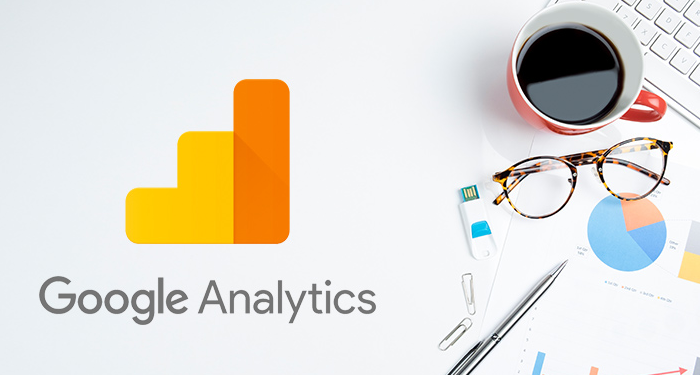
Google Analytics hoạt động như thế nào?
Hoạt động thông qua đoạn mã Javacript được đặt trên mọi trang web muốn đo lường. Sử dụng tài khoản quản trị viên trong Hệ thống quản lý nội dung (CMS) của WordPress để cài đặt công cụ Google Analytics.
Khi người dùng truy cập vào trang web, mã nguồn sẽ thu thập dữ liệu thông qua yêu cầu HTTP của người dùng, trình duyệt họ sử dụng và cookie mà họ đồng ý cho thu thập.
Dữ liệu được gửi đến Google Analytics và tổng hợp thành 4 mức độ:
- Mức độ người dùng: Hành động của mỗi người dùng
- Mức độ phiên truy cập: Từng lượt truy cập trên trang web
- Mức độ xem trang: Các trang riêng lẻ đã truy cập
- Cấp độ sự kiện: Lượt xem, lượt nhấp và các nút hàng động tương tác.

Lợi ích của việc sử dụng Google Analytics
- Lập kế hoạch chiến lược tiếp thị hiệu quả qua các thống kê theo dõi từ trang web
- Theo dõi và đo lường hiệu suất trang web, điều chỉnh chiến lược phù hợp với thời điểm để tiết kiệm chi phí cho các quảng cáo.
- Xác định các trang hoạt động kém để xóa hoặc tối ưu hóa các trang này nhằm giảm tỉ lệ thoát và tăng lượt chuyển đổi.
- Xác định các hoạt động tiếp thị thành công và khai thác dữ liệu từ các hoạt động này, đồng thời loại bỏ các chiến dịch không hoạt động.
- Phân loại đối tượng nhằm thực hiện cho các hoạt động tiếp thị cho từng nhóm đối tượng. Tập trung khai thác hiệu quả vào các nhóm đối tượng khác nhau ở từng thời điểm khác nhau.
- Xây dựng bức tranh tổng quan về nghiên cứu hành vi khách hàng, định hướng phát triển cho các sản phẩm tương lai.
Cách cài đặt Google Analytics cho WordPress
Để cài đặt Google Analytics cho WordPress có thể sử dụng nhiều phương pháp. SVN Hosting sẽ giới thiệu mang đến một số phương pháp, giúp bạn đưa ra những lựa chọn phù hợp nhất cho mình.
Cách cài đặt Google Analytics với Google Tag Manager
Bạn có thể sử dụng Google Tag Manager để thực hiện cài đặt. Đây là một hệ thống quản lý thẻ cho phép bạn cập nhật nhanh chóng và dễ dàng các mã thẻ và đoạn mã trên trang web hoặc ứng dụng dành cho thiết bị di động.
Bạn có thể thêm và cập nhật tập lệnh người dùng cần theo dõi trực tiếp trên giao diện Google Tag Manager thay vì chỉnh sửa mã trang web trong WordPress.
Các bước cài đặt Google Tag Manager
Bước 1: Truy cập vào trang WordPress. Sau đó, vào Plugin > Add New.
Bước 2: Điều hướng đến tab Admin. Sau đó tìm kiếm và sao chép một loạt ký tự bắt đầu bằng GTM (Mã ID).
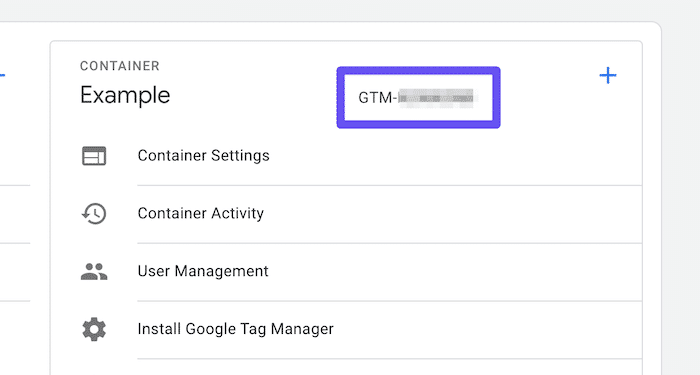
Bước 3: Di chuyển đến Options > General > dán đoạn mã vào Google Tag Manager ID.
Bất kỳ thẻ nào bạn thiết lập trong Google Tag Manager, bao gồm cả thẻ Google Analytics đều sẽ hoạt động trên WordPress thông qua Plugin này.
Cách cài đặt Google Analytics với WordPress bằng mã
Trường hợp này được sử dụng cho những ai không thích cài đặt thêm Plugin cho WordPress của mình. Đây là hình thức kết nối thủ công khá đơn giản để thêm mã theo dõi trực tiếp vào chủ đề thông qua tệp functions.php của bạn.
Nếu dùng phương pháp thủ công, bạn cần sử dụng Child Theme để mã theo dõi không bị ghi đè mỗi khi bạn cập nhật WordPress Theme.
Lưu ý, trước khi thực hiện bất kỳ thay đổi nào bạn nên sử dụng một bản sao để tránh trường hợp xảy ra sự cố đánh mất dữ liệu.
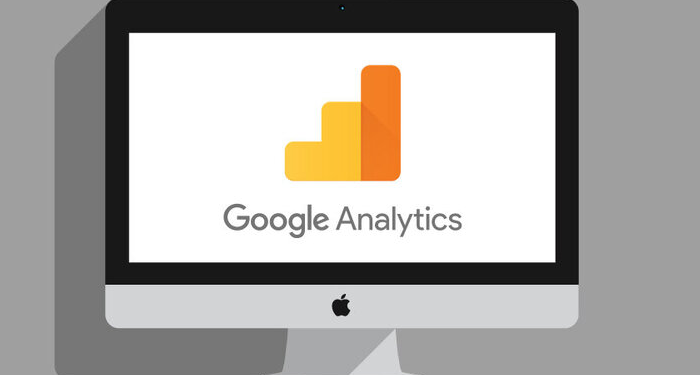
Các bước cài đặt mã:
- Bước 1: Đăng nhập thông tin truy cập Google Analytics
- Bước 2: Chọn Admin > Tracking Info > Tracking Code
- Bước 3: Bạn thực hiện sao chép đoạn mã bên dưới Global Site Tag.
- Bước 4: Di chuyển đến Appearance và chọn Theme Editor
- Bước 5: Truy cập Child Theme và tìm header.php. Có thể nhấp vào WordPress Theme để tìm kiếm nếu không thấy.
- Bước 6: Khi đã định vị được header.php. Hãy dán mã Google Analytics ngay trước thẻ </head> trong Editor.
- Bước 7: Nhấp vào Update File để cập nhật lại chỉnh sửa. Hoàn tất cài đặt mã vào WordPress
Cách cài đặt Google Analytics bằng Plugin WordPress
Phương pháp đơn giản giúp người dùng WordPress thêm Google Analytics vào trang web của mình chính là sử dụng Plugin Google Analytics WordPress. Phương pháp này không cần thao tác các tùy chỉnh trên trang web.
Sử dụng 2 Plugin này giúp quá trình thực hiện của bạn đạt hiệu quả cao hơn.
GA Google Analytics
GA Google Analytics là một Plugin miễn phí được đánh giá 5 sao với nhiều lượng người dùng đông đảo.
Sau khi cài đặt và kích hoạt GA Google Analytics, điều bạn cần làm là thêm ID theo dõi Google Analytics vào cài đặt của nó. Thực hiện các bước như sau để cài đặt:
Bước 1: Sao chép mã trong Google Analytics, thực hiện các bước này tương tự như hướng dẫn trên. Đây là cách lấy ID trên Google Analytics sử dụng cho bất kỳ thao tác liên quan mà bạn cần lưu ý.
Admin > Property > Tracking Info > Tracking Code
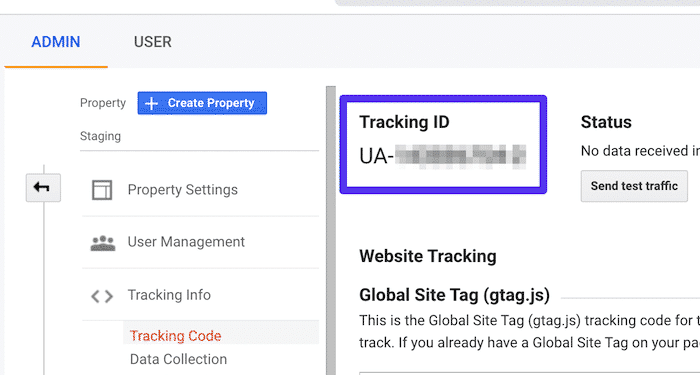
Bước 2: Sao chép ID bắt đầu bằng UA ở phần Tracking ID
Bước 3: Truy cập vào WordPress, cuộn xuống Plugin Settings và thêm mã ID vào GA Tracking ID.
Bước 4: Tùy chọn theo dõi ở phần đầu trang hoặc cuối trang ở Tracking Code Location.
Bước 5: Tùy chỉnh theo nhu cầu và Save Changes. Hoàn tất cài đặt GA Google Analytics
Site Kit by Google
Site Kit by Google là Plugin kết nối miễn phí trong WordPress. Ngoài phân tích, Plugin này có thể cung cấp các dữ liệu khác do Google cung cấp chẳng hạn như Google Search Console, Google AdSense và PageSpeed Insights.
Bắt đầu thao tác trên Site Kit by Google:
- Bước 1: Cài đặt và kích hoạt Plugin, sau đó nhấp vào nút Start Setup
- Bước 2: Khi hoàn tất cài đặt, bạn cần thực hiện một số bước xác minh và cấp quyền cho Google thiết lập những dịch vụ khác mà bạn muốn thêm vào WordPress
- Bước 3: Khi kết nối thành công, bạn có thể xem tất cả dịch vụ được tích hợp trong WordPress thông qua Google Analytics
Google Analytics thật sự là trợ thủ đắc lực giúp cho các hoạt động nghiên cứu và phát triển của bạn được định hướng tốt hơn. Bạn có thể sử dụng để tối ưu hóa nhu cầu khai thác thông tin của mình.
Hy vọng một số thông tin tổng hợp về các phương pháp cài đặt Google Analytics cho WordPress sẽ giúp ích cho bạn.Chúc bạn đạt được nhiều hiệu quả trong công việc khi sử dụng Google Analytics
Những câu hỏi thường gặp về cách cài đặt Google Analytics cho WordPress
Sử dụng Google Analytics có ảnh hưởng đến giao diện trang web không?
Google Analytics chỉ là đoạn mã được gắn vào trang web trên WordPress để theo dõi và thống kê về lưu lượng người dùng truy cập web nên hoàn toàn không gây ảnh hưởng đến giao diện trang web.
Sử dụng phương pháp nào cài đặt hiểu quả nhất?
Tất cả đều như nhau, tùy thuộc vào nhu cầu của bạn, mỗi quy trình đều mang hiệu suất sử dụng riêng của nó nhưng nhìn về giá trị kết quả đều tương đương nhau.
Cài đặt Google Analytics cho WordPress mất nhiều thời gian không?
Với các bước thao tác cực kỳ đơn giản thì quá trình cài đặt chỉ diễn ra vỏn vẹn từ 5 đến 10 phút.
Có thể chia sẻ dữ liệu trên Google Analytics được không?
Hoàn toàn có thể. Bạn có thể chọn bất kỳ tệp nào cho bất kỳ ai thông qua email, ngoài ra bạn còn có thể phân bỏ thời gian theo tháng, tháng tuần, theo ngày để gửi tệp đi.
Mọi thắc mắc cần giải đáp hay mong muốn cần tư vấn, vui lòng để lại thông tin bên dưới. Chuyên viên tư vấn của SVN HOSTING COMPARISON sẽ giúp bạn chọn được giải pháp tốt nhất cho quá trình phát triển công ty bạn.
SVN HOSTING COMPARISON
- Địa chỉ: 241 Cộng Hòa, Phường 13, Tân Bình, Hồ Chí Minh.
- Email: svnhostingcomparison@gmail.com
- Hotline: 0973.666.777
- Website: http://svnhostingcomparison.com









